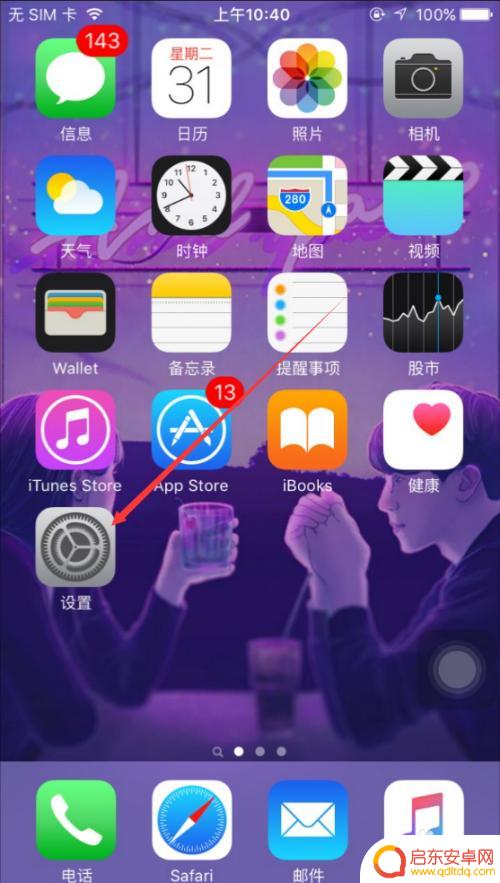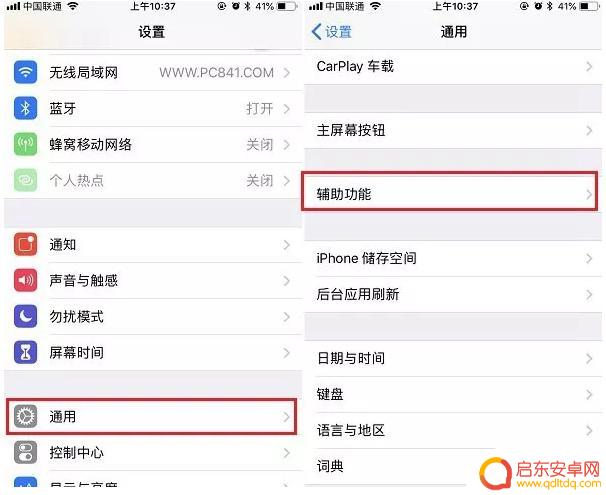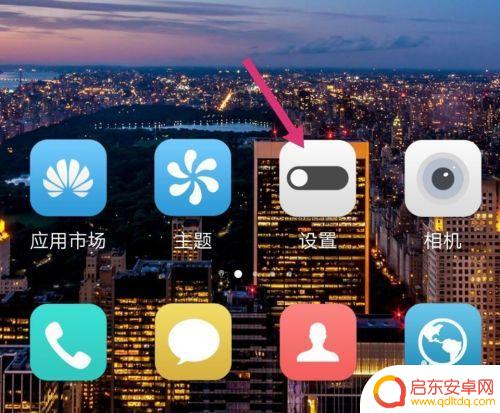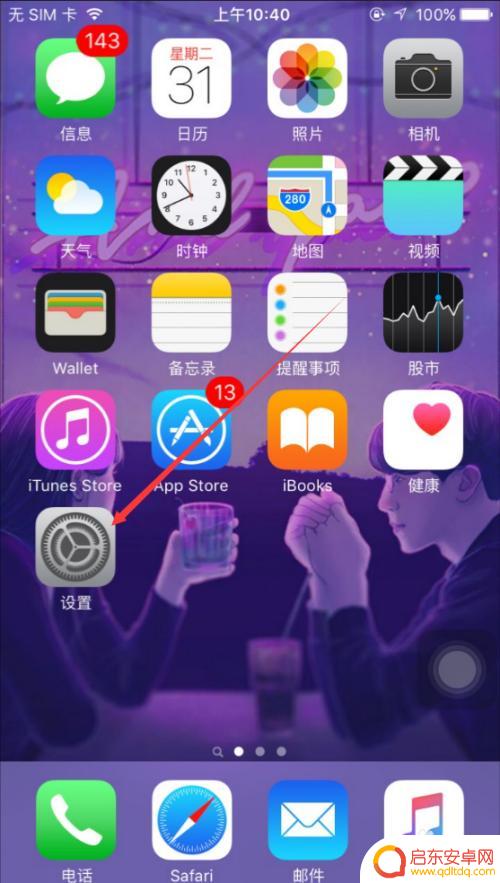苹果手机最新到ios16字体大小设置在哪里 iPhone如何调整字体颜色
在iPhone中,我们经常会遇到需要调整字体大小和颜色的情况,特别是随着iOS 16的到来,苹果手机又增加了一些新的设置选项。对于这些最新的字体大小设置,我们应该在哪里找到呢?又该如何调整字体的颜色呢?在本文中我们将为您详细介绍iPhone上的字体设置,帮助您轻松调整字体大小和颜色,以获得更好的阅读体验。无论您是希望放大字体以便更清晰地阅读,还是想要根据个人喜好改变字体的颜色,本文都会为您提供解决方案。让我们一起来了解吧!
iPhone如何调整字体颜色
方法如下:
1.打开手机进入主屏幕,点击【设置】,如下图所示
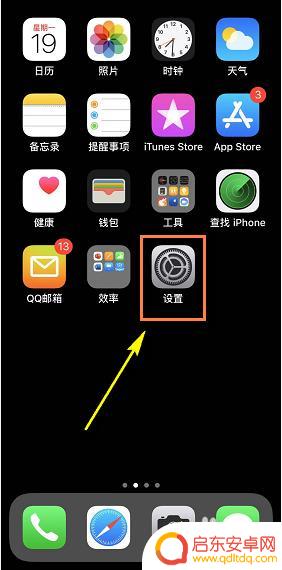
2.设置界面点击【通用】,如下图所示
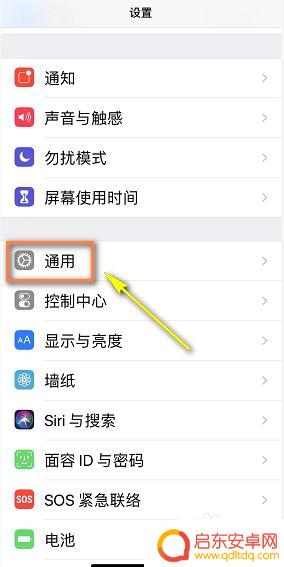
3.通用界面点击【辅助功能】,如下图所示
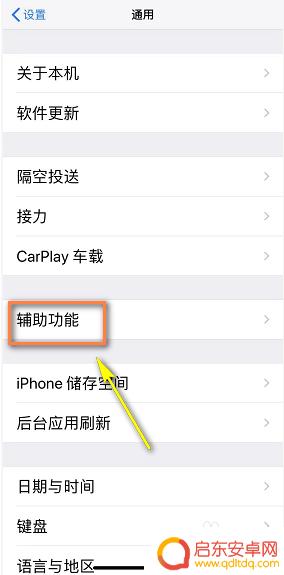
4.辅助功能界面点击【更大字体】,如下图所示
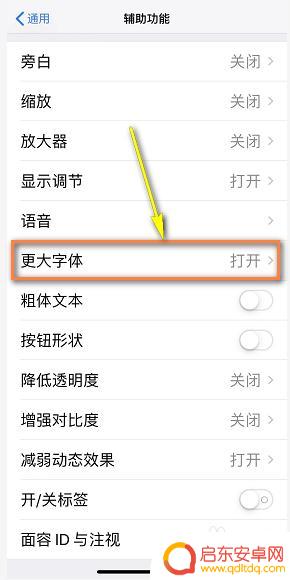
5.进入更大字体,左右调整下面的字体滑块可以调整字体。如下图所示
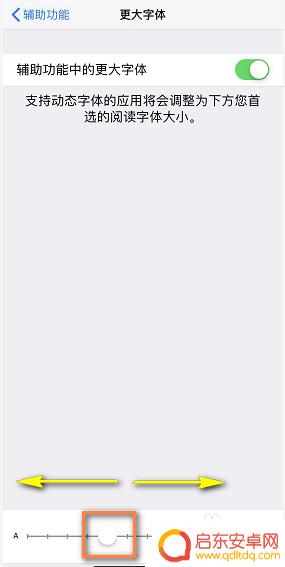
6.我们还可以加粗系统字体,将【粗体文本】后面的开关打开。点击【继续】重启即可,如下图所示
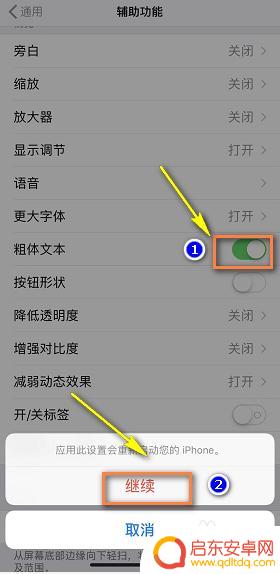
7.对于媒体字幕我们可以点击【字幕与隐藏式字幕】,如下图所示
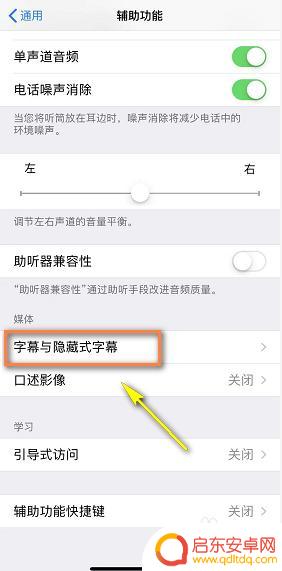
8.接着点击【样式】选项卡进入,如下图所示
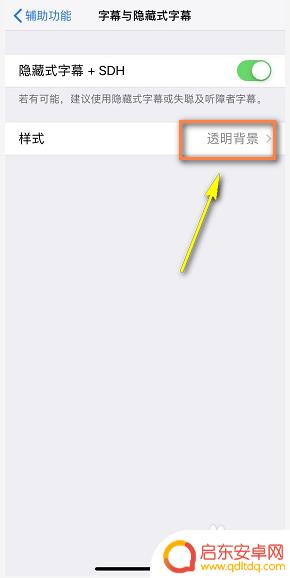
9.点击【创建新的样式】,如下图所示
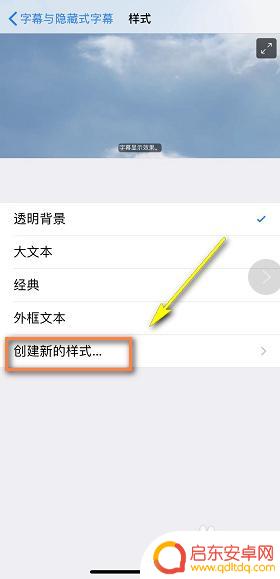
10.新样式中点击【字体】,如下图所示
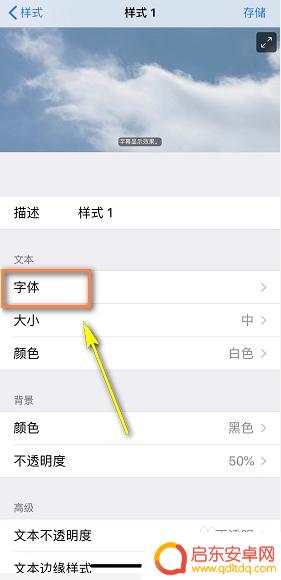
11.系统默认有八种字体,更多字体点击【添加字体】,如下图所示
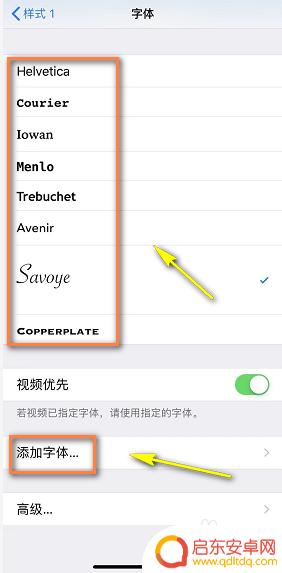
12.选择你喜欢的字体,如下图所示
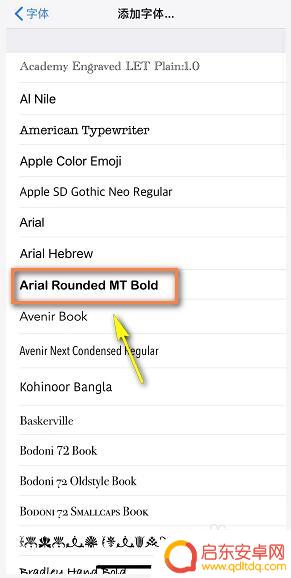
13.选择好后,返回上一层,设置新字体成功,如下图所示
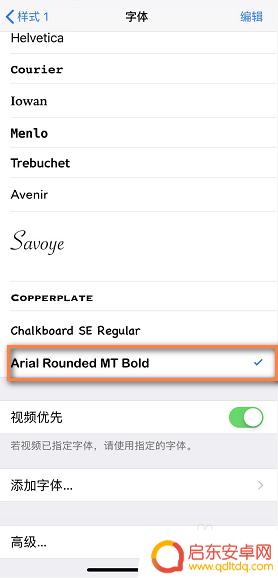
14.总结:
1、设置--通用--辅助功能--字体大小--可拉动滑块调系统字体
2、辅助功能--粗体文本--可系统字体加粗
3、辅助功能--字幕与隐藏式字幕--样式--字体---可自定义媒体字体

以上就是关于苹果手机最新的 iOS 16 字体大小设置的全部内容,如果遇到相同情况的用户,可以按照小编提供的方法来解决。
相关教程
-
苹果手机字体大小在哪里调整 iPhone怎么调整字体大小
在使用苹果手机时,我们可能会遇到字体大小不合适的情况,这时就需要调整字体大小来适应个人的需求,那么在iPhone中,如何调整字体大小呢?其实很简单,只需要进入设置-显示与亮度-...
-
手机设置怎么改字体样式 iPhone字体风格更改步骤
在iPhone手机上,改变字体样式是一项常见的操作,可以让用户个性化定制自己的手机界面,改变字体风格可以让手机界面更加美观,也可以根据个人喜好调整字体大小和颜色,提高阅读体验。...
-
调华为手机字体大小在哪个里面找 华为手机字体大小调整方法
在使用华为手机时,有时候我们可能会觉得手机默认的字体大小不够合适,需要进行调整,华为手机的字体大小在哪里可以找到呢?华为手机的字体大小调整方法非常简单,只需要进入手机的设置界面...
-
怎么设置手机字体颜色为黑 手机字体颜色怎么调成黑色
当我们使用手机时,字体颜色是我们与手机界面互动的一个重要方面,有时候我们可能希望将手机字体颜色调整为黑色,因为黑色字体在手机屏幕上更加清晰易读。我们应该如何设置手机字体颜色为黑...
-
怎么调苹果手机的文字大小 iPhone字体大小设置教程
在日常使用苹果手机的过程中,我们经常会遇到文字大小不合适的情况,有时文字太小难以辨认,有时又因为字体过大而影响阅读体验,如何调整苹果手机的文字大小呢?...
-
苹果手机怎么设置锁屏字体大小 iOS16锁屏字体修改步骤
苹果手机作为市面上最受欢迎的智能手机之一,其用户体验一直备受瞩目,在iOS16系统中,用户可以根据个人偏好来调整锁屏字体的大小,使得手机界面更加个性化。想要修改锁屏字体大小,只...
-
手机access怎么使用 手机怎么使用access
随着科技的不断发展,手机已经成为我们日常生活中必不可少的一部分,而手机access作为一种便捷的工具,更是受到了越来越多人的青睐。手机access怎么使用呢?如何让我们的手机更...
-
手机如何接上蓝牙耳机 蓝牙耳机与手机配对步骤
随着技术的不断升级,蓝牙耳机已经成为了我们生活中不可或缺的配件之一,对于初次使用蓝牙耳机的人来说,如何将蓝牙耳机与手机配对成了一个让人头疼的问题。事实上只要按照简单的步骤进行操...
-
华为手机小灯泡怎么关闭 华为手机桌面滑动时的灯泡怎么关掉
华为手机的小灯泡功能是一项非常实用的功能,它可以在我们使用手机时提供方便,在一些场景下,比如我们在晚上使用手机时,小灯泡可能会对我们的视觉造成一定的干扰。如何关闭华为手机的小灯...
-
苹果手机微信按住怎么设置 苹果手机微信语音话没说完就发出怎么办
在使用苹果手机微信时,有时候我们可能会遇到一些问题,比如在语音聊天时话没说完就不小心发出去了,这时候该怎么办呢?苹果手机微信提供了很方便的设置功能,可以帮助我们解决这个问题,下...